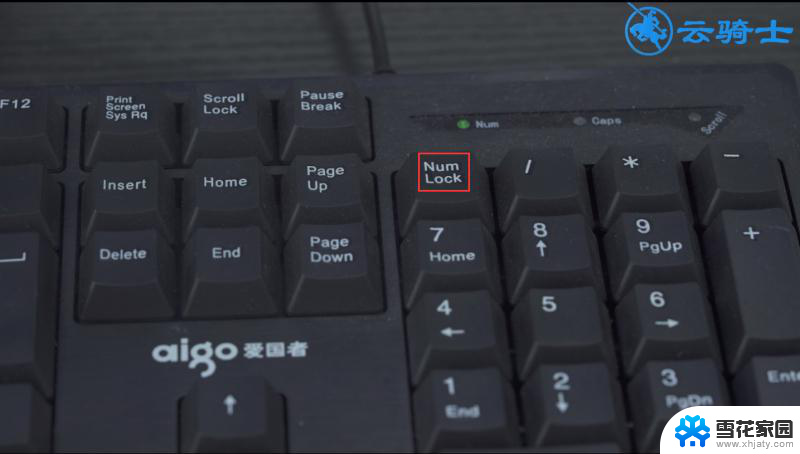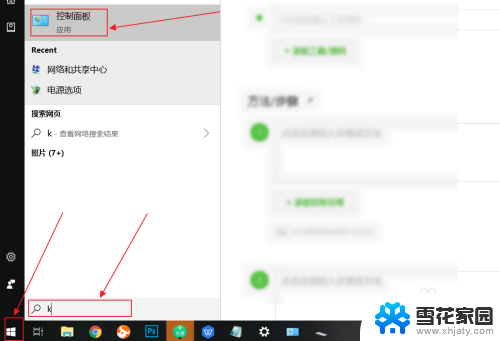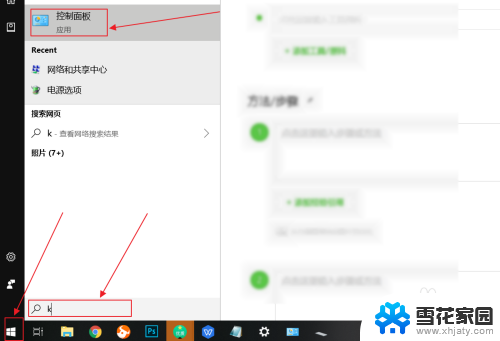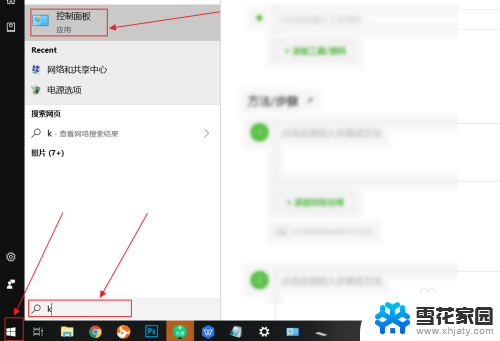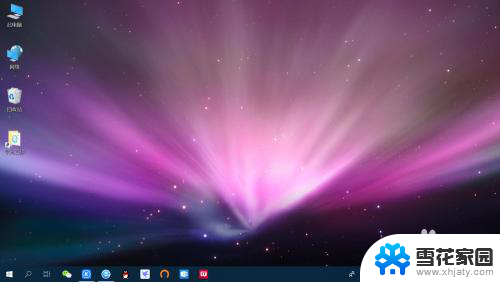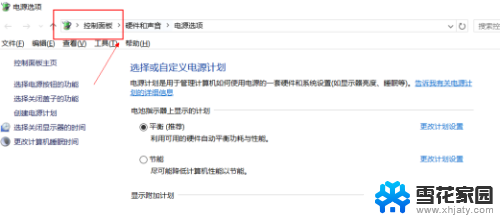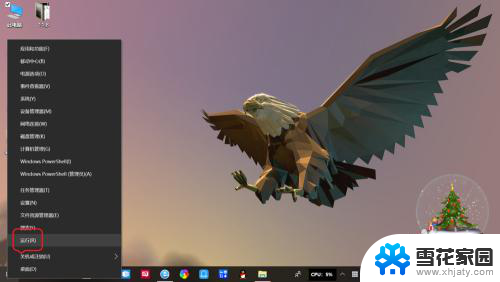笔记本键盘进水失灵,外接键盘可以用 win10笔记本电脑外接键盘可以用但自带键盘失灵
笔记本键盘进水失灵,外接键盘可以用,近日笔者的笔记本键盘遭遇了一场意外,不慎进水导致失灵,幸运的是在这个数字化时代,我们有着各种外接设备的便利。通过外接键盘,我依然可以正常使用我的Win10笔记本电脑。让人感到困扰的是,自带键盘竟然无法正常运作。这让我不禁思考,尽管技术的进步给我们带来了便利,但也给我们带来了一些隐忧。在这个文章中,我将探讨键盘进水失灵的原因以及如何在此情况下寻求解决方案。
操作方法:
1.在任务栏 最左侧 win10 徽标 右键 点击,然后选择 “计算机管理(G)”;
或者在桌面图标“此电脑”右键单击,然后选择“管理(G)”。两种方法都可以进入 计算机管理。
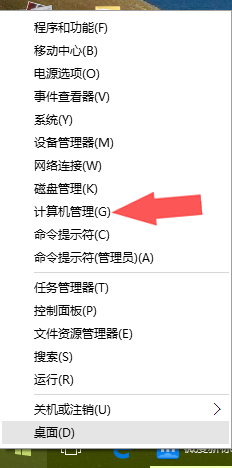
2.点击最左侧“设备管理器”,然后 双击“键盘"
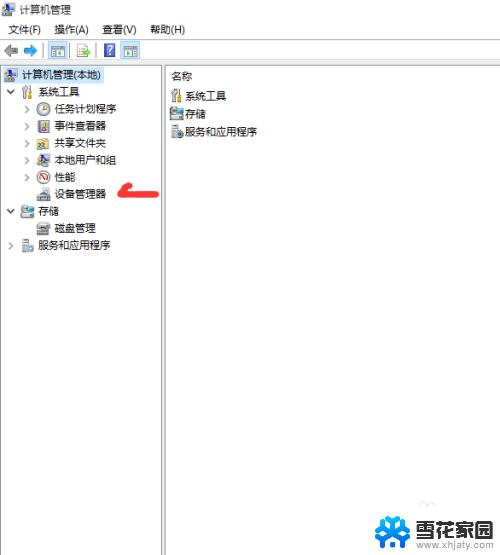
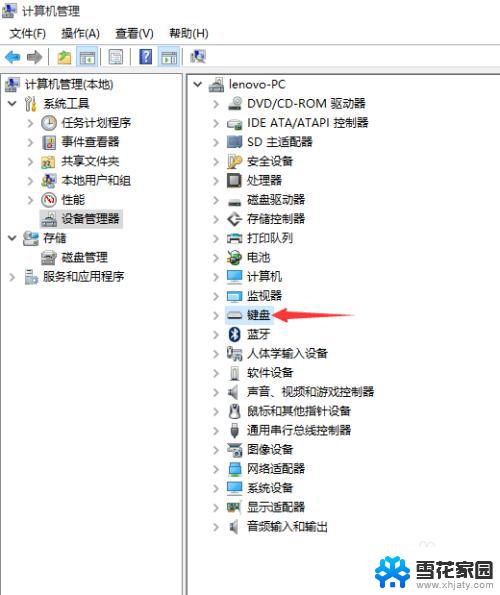
3.双击”PS/2标准键盘“,其他品牌的具体名称可能不一样,但是双击都可以;
在属性中先点击上面一行的“驱动程序”,然后点击“卸载”“确定”。出现 ”重启计算机“提示的时候,选择 不立即重启。
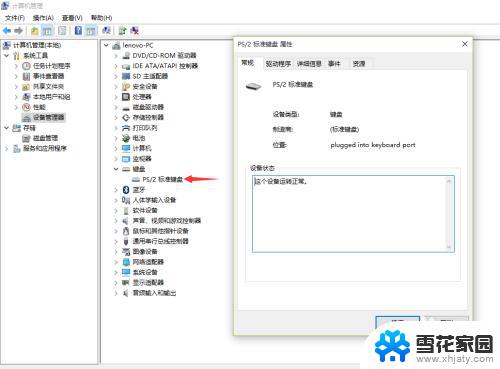
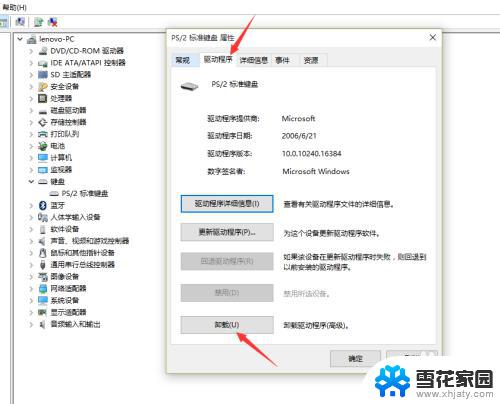
4.搜索下载对应品牌的键盘驱动程序,然后安装。注意安装位置不用更改,用默认的就行,然后重启计算机之后就OK了。
以上就是笔记本键盘进水失灵,但外接键盘仍能正常使用的全部内容,如果你遇到了这种情况,可以按照小编的方法来尝试解决,希望本文对你有所帮助。